ዝርዝር ሁኔታ:
- ደረጃ 1
- ደረጃ 2
- ደረጃ 3
- ደረጃ 4
- ደረጃ 5 - Arduino ን በበይነመረብ ላይ መድረስ
- ደረጃ 6
- ደረጃ 7
- ደረጃ 8 - በድር ገጽ ላይ የዳሳሽ ውሂብን ማሳየት

ቪዲዮ: በአርዱዲኖ እና በኤተርኔት መጀመር 8 ደረጃዎች

2024 ደራሲ ደራሲ: John Day | [email protected]. ለመጨረሻ ጊዜ የተሻሻለው: 2024-01-30 07:31
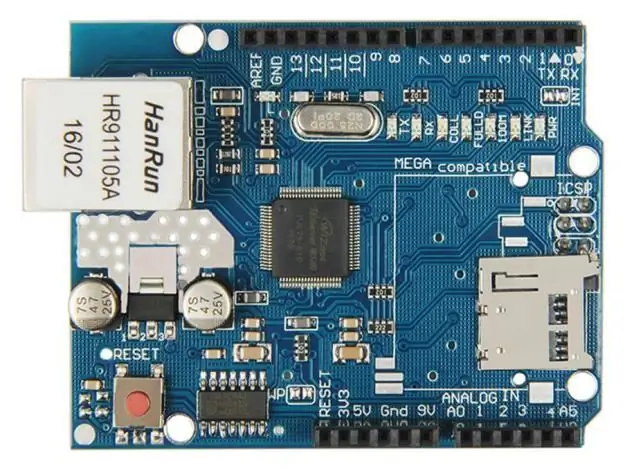
የእርስዎ አርዱዲኖ በገመድ የኤተርኔት ግንኙነት በኩል ከውጭው ዓለም ጋር በቀላሉ መገናኘት ይችላል። ሆኖም እኛ ከመጀመራችን በፊት እንደ RJ45 ኬብሎች ኮምፒውተሮችን ወደ ማዕከል/ራውተር እንዴት ማገናኘት እንደሚቻል ፣ የአይፒ እና የማክ አድራሻ ምን እንደሆነ ፣ ወዘተ የመሳሰሉትን የኮምፒተር አውታረ መረብ መሰረታዊ ግንዛቤ እንዳለዎት ይገመታል። በተጨማሪም ፣ ስለ ኢተርኔት ጥሩ ፈጣን ዝርዝር እዚህ አለ።
በምስሉ መሠረት የ W5100 ኤተርኔት መቆጣጠሪያ IC ን (እጅግ በጣም ብዙ) የሚጠቀም የአርዱዲኖ ኡኖ ወይም ተኳሃኝ ቦርድ ከኤተርኔት ጋሻ ያስፈልግዎታል።
በተጨማሪም ሰሌዳውን በውጭው የዲሲ ሶኬት በኩል ማብራት ያስፈልግዎታል - W5100 IC የዩኤስቢ ኃይል ከሚሰጡት የበለጠ የአሁኑን ይጠቀማል። የ 9 ቪ 1.5 ኤ መሰኪያ ጥቅል/የግድግዳ ኪንታሮት በቂ ይሆናል።
ደረጃ 1

በመጨረሻም - ጋሻዎቹ ይሞቃሉ - ስለዚህ ከተራዘመ በኋላ W5100 ን እንዳይነኩ ይጠንቀቁ። እርግጠኛ ካልሆኑ - ይህ W5100 IC ነው።
ደረጃ 2
አንዴ የእርስዎ ኢተርኔት-ነቅ አርዱinoኖ ካለዎት እና የውጭው ኃይል ከተገናኘ-ሁሉም እንደሚሰራ ማረጋገጥ ጥሩ ሀሳብ ነው። የ Arduino IDE ን ይክፈቱ እና ፋይል> ምሳሌዎች> ኤተርኔት> ዌብሳይቨርን ይምረጡ። ይህ በድር አሳሽ ላይ ከአናሎግ ግብዓቶች የተሰበሰበውን ውሂብ የሚያሳይ ቀላል ንድፍ ይጭናል። ሆኖም ገና አይጫኑት ፣ ትንሽ ማሻሻያ ይፈልጋል።
በስዕሉ ውስጥ የሚከናወነው የኢተርኔት መከለያውን የአይፒ አድራሻ መግለፅ ያስፈልግዎታል። ይህ ቀላል ነው ፣ ወደ መስመሩ ይሂዱ
IPAddress ip (10, 1, 1, 77);
እና ከራስዎ ማዋቀር ጋር ለማዛመድ ይለውጡት። ለምሳሌ ፣ በቤታችን ውስጥ የራውተር አይፒ አድራሻ 10.1.1.1 ፣ አታሚው 10.1.1.50 እና ሁሉም ተኮዎች ከ… 50 በታች ናቸው። ስለዚህ መስመሩን ወደ:
ባይት mac = {0xDE ፣ 0xAD ፣ 0xBE ፣ 0xEF ፣ 0xFE ፣ 0xED};
ሆኖም አንድ ጋሻ ብቻ ካለዎት ይተውት። የ MAC አድራሻ ካለው ነባር ሃርድዌርዎ ጋር ተመሳሳይ የሆነ ፣ በጣም ፣ በስታቲስቲክስ ያልተለመደ ዕድል ሊኖር ይችላል ፣ ስለዚህ እሱን ለመለወጥ ሌላ ጊዜ ይሆናል።
ደረጃ 3
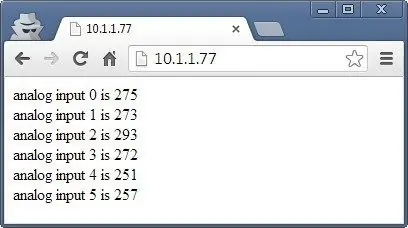
ሆኖም አንድ ጋሻ ብቻ ካለዎት ይተውት። የ MAC አድራሻ ካለው ነባር ሃርድዌርዎ ጋር ተመሳሳይ የሆነ ፣ በጣም ፣ በስታቲስቲክስ ያልተለመደ ዕድል ሊኖር ይችላል ፣ ስለዚህ እሱን ለመለወጥ ሌላ ጊዜ ይሆናል።
አንዴ ለውጦችዎን ካደረጉ በኋላ ንድፉን ያስቀምጡ እና ይስቀሉ። አሁን የድር አሳሽ ይክፈቱ እና በስዕሉ ውስጥ ወደ ያስገቡት የአይፒ አድራሻ ይሂዱ ፣ እና ከምስሉ ጋር ተመሳሳይ የሆነ ነገር መቅረብ አለብዎት።
ምን እየተደረገ ነው?
አርዱዲኖ በአናሎግ ግብዓቶች ከሚለኩ እሴቶች ጋር ቀለል ያለ የድር ገጽ እንዲያቀርብ ፕሮግራም ተይዞለታል። የዘመኑ እሴቶችን ለማግኘት አሳሹን ማደስ ይችላሉ። በዚህ ነጥብ ላይ - እባክዎን የኤተርኔት ጋሻዎች ዲጂታል ፒኖችን 10 ~ 13 እንደሚጠቀሙ ልብ ይበሉ ፣ ስለዚህ እነዚያን ለሌላ ለማንኛውም ነገር መጠቀም አይችሉም። አንዳንድ የአርዱዲኖ ኤተርኔት ጋሻዎች እንዲሁ ሌላ ዲጂታል ፒን የሚጠቀም የማይክሮ ኤስዲ ካርድ ሶኬት ሊኖራቸው ይችላል - ስለዚህ የትኛው እንደሆነ ለማወቅ ከሰነዶቹ ጋር ያረጋግጡ።
ደረጃ 4
የሆነ ሆኖ ፣ አሁን የኢተርኔት ጋሻ እየሰራ መሆኑን ማየት ስለምንችል ወደ አንድ ጠቃሚ ነገር መቀጠል እንችላለን። የቀደመውን ምሳሌ በቀላል መንገድ እንከፋፍል ፣ እና በአውታረ መረቡ ላይ የበለጠ አስደሳች መረጃን እንዴት ማሰራጨት እና ማሳየት እንደምንችል እንይ። ለማጣቀሻ ፣ ሁሉም ከኤተርኔት ጋር የተዛመዱ ተግባራት በኤተርኔት አርዱinoኖ ቤተ-መጽሐፍት ይያዛሉ። እኛ አሁን የተጠቀምነውን የቀደመውን ንድፍ ከመረመሩ ፣ ፍላጎት ያለው ክፍል -
ለ (int analogChannel = 0; analogChannel <6; analogChannel ++) {int sensorReading = analogRead (analogChannel); client.print ("የአናሎግ ግብዓት"); client.print (analogChannel); client.print ("ነው"); client.print (sensorReading); client.println (""); } client.println ("");
ይህ የስዕሉ ክፍል ሊታወቅ ይገባል ብለን ተስፋ እናደርጋለን - serial.print () ን እንዴት እንደ ተጠቀምን ያስታውሱ። ቀደም ሲል ወደ ተከታታይ ሞኒተር ሳጥኑ መረጃ ሲልክ? ደህና አሁን እኛ ተመሳሳይ ነገር ማድረግ እንችላለን ፣ ግን ከኤተርኔት ጋሻችን መረጃን ወደ የድር አሳሽ መልሰን መላክ - በሌላ አነጋገር ፣ በጣም መሠረታዊ የሆነ የድረ -ገጽ ዓይነት። ሆኖም ግን ለመቅረፅ እርስዎ ሊማሩ ወይም ሊፈልጉት የማይችሉት ነገር አለ። ውጤቱን በሚነበብ ቅርጸት - የኤችቲኤምኤል ኮድ። እኔ የድር ጣቢያ ገንቢ አይደለሁም (!) ስለዚህ ወደ ኤችቲኤምኤል ብዙም አልገባም።
ሆኖም በአርዲኖዎ እና በመሳሰሉት በጥሩ ሁኔታ የተቀረጹ የድር ገጾችን ለማገልገል ከፈለጉ ፣ እዚህ ጥሩ ጅምር ይሆናል። በቀላል ፍላጎቶች ውስጥ የሚከተሉት ሁለት ተግባራት በጣም ጠቃሚ ይሆናሉ-
client.print ("ነው");
Client.print (); ጽሑፍ ወይም ውሂብ ወደ ድህረ ገጹ መልሰን እንድንልክ ያስችለናል። እሱ ልክ እንደ serial.print () በተመሳሳይ መንገድ ይሠራል ፣ ስለዚህ እዚያ ምንም አዲስ ነገር የለም። እንዲሁም ከ serial.print () ጋር በተመሳሳይ መልኩ የውሂብ ዓይነቱን መግለፅ ይችላሉ። በተፈጥሮ እርስዎ እንዲሁ ውሂብን ለመላክ ሊጠቀሙበት ይችላሉ። ሌላው ጠቃሚ መስመር -
client.println ("");
አዲስ መስመር እንዲጀምር የሚነግረውን የኤችቲኤምኤል ኮድ ወደ ድር አሳሽ የሚመልሰው። የጋሪውን መመለሻ/አዲስ መስመር በትክክል የሚያመጣው ክፍል እሱ ነው
ለአዲሱ መስመር የኤችቲኤምኤል ኮድ (ወይም “መለያ”) ነው።
ስለዚህ የበለጠ የተራቀቁ የድረ -ገጽ ማሳያዎችን እየፈጠሩ ከሆነ ፣ ሌሎች የኤችቲኤምኤል መለያዎችን በደንበኛው ውስጥ ብቻ ማስገባት ይችላሉ (); መግለጫ። ስለ ኤችቲኤምኤል ትዕዛዞች የበለጠ ለማወቅ ከፈለጉ ፣ ጥሩ የመማሪያ ጣቢያ እዚህ አለ።
በመጨረሻም - ንድፉ መረጃውን ሲልክ ብቻ ይልካል ፣ ያ ከድር አሳሽ ጥያቄ ሲቀበል ነው።
ደረጃ 5 - Arduino ን በበይነመረብ ላይ መድረስ

እስካሁን - በጣም ጥሩ። ግን አርዱኢኖዎን ከአካባቢያዊ አውታረ መረብ ውጭ መድረስ ከፈለጉስ?
የማይንቀሳቀስ የአይፒ አድራሻ ያስፈልግዎታል - ማለትም ፣ የበይነመረብ አገልግሎት አቅራቢዎ ለግንኙነትዎ የሚመድበው የአይፒ አድራሻ ተመሳሳይ ሆኖ መቆየት አለበት። የማይንቀሳቀስ አይፒ ከሌለዎት ፣ በእርስዎ አይፒ ላይ ሞደም/ራውተርዎን በቋሚነት እስከተለወጠ ድረስ መለወጥ የለበትም። ሆኖም ይህ ጥሩ መፍትሔ አይደለም።
የእርስዎ አይኤስፒ በጭራሽ የማይንቀሳቀስ አይፒን ሊያቀርብልዎት ካልቻለ ፣ ተለዋዋጭ ዲ ኤን ኤስ የሚያቀርብ ድርጅት በመጠቀም አሁንም ከፕሮጀክቱ ጋር ወደፊት መቀጠል ይችላሉ። እነዚህ ድርጅቶች ከቁጥር ይልቅ የራስዎን የማይንቀሳቀስ የአይፒ አስተናጋጅ ስም (ለምሳሌ mojo.monkeynuts.com) ያቀርቡልዎታል ፣ የእርስዎን ተለዋዋጭ የአይፒ አድራሻ ይከታተሉ እና ከአዲሱ የአስተናጋጅ ስም ጋር ያገናኙት። እኔ ከምሰበስበው ፣ ሞደምዎ እነዚህን የዲዲኤንኤስ አገልግሎቶች መደገፍ አለበት (አብሮገነብ ደንበኛ ለ…) ይፈልጋል።
እንደ ምሳሌ ፣ ሁለት ኩባንያዎች No-IP እናDynDNS.com ናቸው። እባክዎን እነዚያን ሁለቱን እንዳልጠቀምኩ ልብ ይበሉ ፣ እነሱ እንደ ምሳሌዎች ብቻ ናቸው የቀረቡት። አሁን የአይፒ አድራሻዎን ለማግኘት… ብዙውን ጊዜ ይህ ወደ ራውተር አስተዳደር ገጽዎ በመግባት ሊገኝ ይችላል - ብዙውን ጊዜ 192.168.0.1 ነው ግን የተለየ ሊሆን ይችላል። ሃርድዌሩን ከሰጡ ከአቅራቢዎ ወይም ከአይኤስፒ ጋር ያረጋግጡ። ለዚህ ምሳሌ ፣ በድር አሳሽ ውስጥ 10.1.1.1 ን ከገባሁ እና የሞደም አስተዳደር የይለፍ ቃሌን ከገባሁ በኋላ የሚከተለው ማያ ገጽ እንደ ምስሉ ቀርቧል።
ደረጃ 6
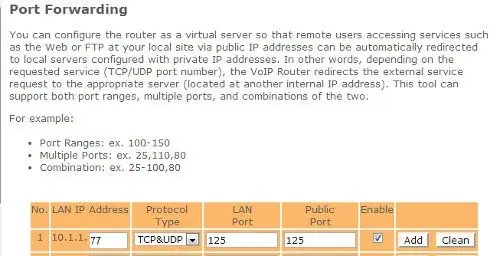
ከላይ በምስሉ ላይ እንደሚመለከቱት እርስዎ የሚፈልጉት የእርስዎ WAN አይፒ አድራሻ ነው። ቀልዶቹን ለማስቀረት ፣ አንዳንድ አድራሻዬን አጨልሜአለሁ።
የሚቀጥለው ነገር ወደብ ማስተላለፍን ማብራት ነው። ይህ ከውጭ የሚገቡ ጥያቄዎችን ወደ የት እንደሚያዞሩ ለ ራውተር ይነግረዋል። ሞደም እንዲህ ዓይነቱን ጥያቄ ሲቀበል ፣ ያንን ጥያቄ ወደ የኢተርኔት ጋሻችን ወደብ ቁጥር መላክ እንፈልጋለን። በመጠቀም ፦
የኢተርኔት አገልጋይ አገልጋይ (125);
በስዕላችን ውስጥ ያለው ተግባር የወደብ ቁጥሩን ወደ 125 አዘጋጅቷል። የእያንዳንዱ ሞደም ውቅር ማያ ገጽ የተለየ ይመስላል ፣ ግን እንደ ምሳሌ እዚህ በምስሉ ውስጥ አንድ ነው።
ደረጃ 7
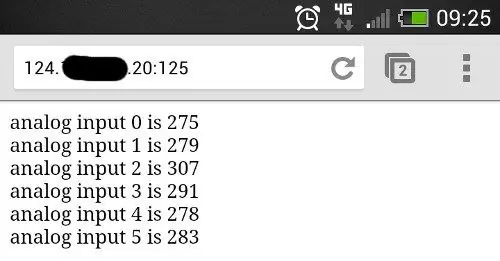
ስለዚህ ከላይ ባለው ምስል ከመስመር ቁጥር አንድ ማየት ይችላሉ ፣ ወደ ውስጥ የሚገቡ የወደብ ቁጥሮች ወደ 125 ተቀናብረዋል ፣ እና የኤተርኔት ጋሻው የአይፒ አድራሻ ወደ 10.1.1.77 ተቀናብሯል - ልክ እንደ ንድፍ።
ቅንብሮቹን ካስቀመጥን በኋላ ሁላችንም ተዘጋጅተናል። የእኔ የኢተርኔት ጋሻ ውጫዊ አድራሻ WAN ይሆናል - 125 ፣ ስለዚህ አርዱዲኖን ለመድረስ የ WAN አድራሻዬን በ 125 በመጨረሻ በሩቅ የድር መሣሪያ አሳሽ ውስጥ እጽፋለሁ ፣ ይህም ብቸኛውን የኤተርኔት ሃርድዌር ወደ ቤቱ ያነጋግራል።
በተጨማሪም ፣ ወደብ 125 ለገቢ ጥያቄዎች “ክፍት” እንዲሆን ለማድረግ የሞደምዎ ፋየርዎል ቅንብሮችን መለወጥ ሊያስፈልግዎት ይችላል። ይህንን እንዴት ማድረግ እንደሚቻል ተጨማሪ መረጃ ለማግኘት እባክዎን የሞደም ሰነድዎን ይፈትሹ። አሁን በነጻው ዓለም ውስጥ ከማንኛውም በይነመረብ የተገናኘ መሣሪያ ፣ የእኔን WAN እና የወደብ ቁጥር ወደ ዩአርኤል መስክ ውስጥ ማስገባት እና ውጤቶቹን መቀበል እችላለሁ። ለምሳሌ ፣ ከስልክ በ LTE በሞባይል ውሂብ በኩል ከበይነመረቡ ጋር ሲገናኝ።
ስለዚህ በዚህ ደረጃ አሁን በእርስዎ አርዱinoኖ በተፈጠረ ቀላል ድረ -ገጽ ላይ ውሂብን ማሳየት እና ያልተገደበ የበይነመረብ መዳረሻ ከማንኛውም ቦታ ማግኘት ይችላሉ። በቀድሞው የአርዱዲኖ እውቀትዎ አሁን ዳሳሾችን ወይም ከሌላ የስዕል ክፍሎች መረጃን በመጠቀም መልሶ ለማግኘት እንዲቻል ሊያሳዩት ይችላሉ።
ደረጃ 8 - በድር ገጽ ላይ የዳሳሽ ውሂብን ማሳየት
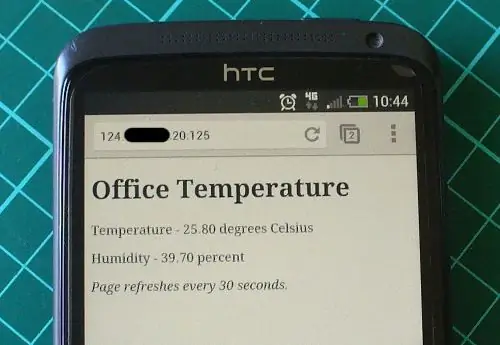
በድረ -ገጽ ላይ የአነፍናፊ መረጃን ለማሳየት እንደ ምሳሌ ፣ ርካሽ እና ታዋቂ የሙቀት እና እርጥበት ዳሳሽ - DHT22 ን እንጠቀም። በዚህ ገጽ ላይ ሊገኝ የሚችለውን DHT22 Arduino ቤተ -መጽሐፍትን መጫን ያስፈልግዎታል። ይህ ከ DHT22 ጋር ለመጀመሪያ ጊዜዎ ከሆነ ፣ እንዴት እንደሚሰራ ለመረዳት ከቤተመጽሐፍት ጋር የተካተተውን ምሳሌ ንድፍ ይሞክሩ።
DHT22 ን ከመረጃ ፒን ጋር ወደ አርዱዲኖ ዲ 2 ፣ ቪን ከ 5 ቪ ፒን እና GND ወደ… GND ያገናኙ። አሁን ለኛ ንድፍ - በድረ -ገጽ ላይ ያለውን የሙቀት መጠን እና እርጥበት ለማሳየት። በኤችቲኤምኤል ላይ ካልሆኑ ኮዱን ለማመንጨት እንደዚህ ያሉ የመስመር ላይ አገልግሎቶችን መጠቀም ይችላሉ ፣ ከዚያ በስዕሉ ውስጥ ለመጠቀም ሊቀይሩት ይችላሉ። ከዚህ በታች ባለው ምሳሌ ፣ ከ DHT22 ያለው የሙቀት መጠን እና የእርጥበት መረጃ በቀላል ድረ -ገጽ ውስጥ ቀርቧል -
#«SPI.h» ን##Ethernet.h ን ያካትቱ።
// ለ DHT22 ዳሳሽ
#“DHT.h” ን #መለየት DHTPIN 2 #ገላጭ DHTTYPE DHT22 ን ያካትቱ
// ከዚህ በታች ለእርስዎ ተቆጣጣሪ የማክ አድራሻ እና የአይፒ አድራሻ ያስገቡ።
// የአይፒ አድራሻው በአከባቢዎ አውታረ መረብ ላይ የሚመረኮዝ ይሆናል- byte mac = {0xDE, 0xAD, 0xBE, 0xEF, 0xFE, 0xED}; IPAddress ip (10, 1, 1, 77);
// የኢተርኔት አገልጋዩን ቤተ -መጽሐፍት ያስጀምሩ
// ሊጠቀሙበት በሚፈልጉት የአይፒ አድራሻ እና ወደብ // (ወደብ 80 ለኤችቲቲፒ ነባሪ ነው) - የኤተርኔት አገልጋይ አገልጋይ (125); DHT dht (DHTPIN ፣ DHTTYPE);
ባዶነት ማዋቀር ()
{dht.begin (); // ተከታታይ ግንኙነቶችን ይክፈቱ እና ወደብ እስኪከፈት ይጠብቁ Serial.begin (9600); ሳለ (! ተከታታይ) {; // ተከታታይ ወደብ እስኪገናኝ ይጠብቁ። ለሊዮናርዶ ብቻ ያስፈልጋል} // የኤተርኔት ግንኙነትን እና አገልጋዩን ያስጀምሩ - Ethernet.begin (mac ፣ ip) ፤ server.begin (); Serial.print ("አገልጋዩ በ"); Serial.println (Ethernet.localIP ()); }
ባዶነት loop ()
{// ለገቢ ደንበኞች ያዳምጡ የኤተርኔት ደንበኛ ደንበኛ = server.available (); ከሆነ (ደንበኛ) {Serial.println (“አዲስ ደንበኛ”); // የ http ጥያቄ በባዶ መስመር ቡሊያን currentLineIsBlank = እውነት ያበቃል። ሳለ (client.connected ()) {if (client.available ()) {char c = client.read (); Serial.write (ሐ); // ወደ መስመሩ መጨረሻ ከደረሱ (አዲስ መስመር/ ቁምፊ ከተቀበሉ) እና መስመሩ ባዶ ከሆነ ፣ የ http ጥያቄው አብቅቷል ፣ // ስለዚህ (c == 'n' &&) ከሆነ መልስ መላክ ይችላሉ currentLineIsBlank) {// መደበኛውን http ምላሽ ራስጌ ደንበኛ.println ("HTTP/1.1 200 እሺ") ይላኩ ፤ client.println ("የይዘት-ዓይነት ጽሑፍ/html"); client.println ("ግንኙነት: ዝጋ"); // ግንኙነቱ የምላሽ ደንበኛ.println ("አድስ 30") ከተጠናቀቀ በኋላ ይዘጋል ፤ // ገጹን በየ 30 ሰከንድ ደንበኛ.println () በራስ -ሰር ያድሱ። client.println ("");
client.println ("");
// መረጃን ከ DHT22 ዳሳሽ ያግኙ
ተንሳፋፊ h = dht.read እርጥበት (); ተንሳፋፊ t = dht.readTemperature (); Serial.println (t); Serial.println (ሸ);
// ከዚህ ድረ -ገጹን ለመፍጠር የራሳችንን የኤችቲኤምኤል ኮድ ማስገባት እንችላለን
client.print ( የቢሮ የአየር ሁኔታ
የቢሮ ሙቀት - );
client.print (t);
client.print ( ዲግሪ ሴልሺየስ
);
client.print ("
እርጥበት - );
client.print (ሸ);
client.print ( በመቶ
);
client.print ("
ገጽ በየ 30 ሰከንዶች ያድሳል <
. );
ሰበር;
} ከሆነ (c == 'n') {// አዲስ መስመር currentLineIsBlank = true እየጀመሩ ነው። } ሌላ ከሆነ (ሐ! = 'r') {// አሁን ባለው መስመር ላይ ቁምፊ አግኝተዋል currentLineIsBlank = ሐሰት; }}} // የውሂብ መዘግየትን ለመቀበል ለድር አሳሹ ጊዜ ይስጡ (1) ፤ // ግንኙነቱን ዝጋ: client.stop (); Serial.println ("ደንበኛ ተቋርጧል"); }}
እሱ ቀደም ሲል የተጠቀምንበት የ IDE ድር አገልጋይ ምሳሌ ንድፍ ማሻሻያ ነው - ከጥቂት ማሻሻያዎች ጋር። በመጀመሪያ ፣ ድረ -ገጹ በየ 30 ሰከንዶች በራስ -ሰር ያድሳል - ይህ ግቤት በመስመሩ ውስጥ ተዋቅሯል
client.println ("አድስ: 30"); // ገጹን በየ 30 ሰከንዱ በራስ -ሰር ያድሱ
… እና ለድር ገፃችን ብጁ ኤችቲኤምኤል ከመስመሩ በታች ይጀምራል።
// ከዚህ ድረ -ገጹን ለመፍጠር የራሳችንን የኤችቲኤምኤል ኮድ ማስገባት እንችላለን
እርስዎ የሚፈልጉትን አቀማመጥ ለመፍጠር በቀላሉ በ HTML.print () ተግባራት ውስጥ በቀላሉ HTML ማስገባት ይችላሉ። በመጨረሻ - በስራ ቦታ ላይ የምሳሌ ንድፍ ምሳሌ ማሳያ ማሳያ እዚህ አለ።
ስለዚህ እዚያ አለዎት ፣ የእርስዎ አርዱዲኖ ከውጭው ዓለም ጋር መስተጋብር እንዲኖረው ለማድረግ ሌላ ጠቃሚ መንገድ። ይህ ልጥፍ በ pmdway.com ለእርስዎ ቀርቧል - ሁሉም ነገር ለአዘጋጆች እና ለኤሌክትሮኒክስ አፍቃሪዎች ፣ በዓለም ዙሪያ ነፃ መላኪያ።
የሚመከር:
የ “Shift” መዝገቦች 74HC595 ቁጥጥር የሚደረግበት በአርዱዲኖ እና በኤተርኔት 3 ደረጃዎች

የ Casft of Shift Register 74HC595 ቁጥጥር የሚደረግበት በ አርዱinoኖ እና በኤተርኔት በኩል - ዛሬ በሁለት ስሪቶች ተግባራዊ ያደረግሁትን ፕሮጀክት ማቅረብ እፈልጋለሁ። ፕሮጀክቱ 12 ፈረቃ መዝገቦችን 74HC595 እና 96 LEDs ፣ Arduino Uno ሰሌዳ ከኤተርኔት ጋሻ Wiznet W5100 ይጠቀማል። 8 LED ዎች ከእያንዳንዱ ፈረቃ መዝገብ ጋር ተገናኝተዋል። ቁጥሮች 0
አርዱዲኖ በሃርድዌር እና በሶፍትዌር እና በአርዱዲኖ አጋዥ ስልጠናዎች መጀመር - 11 ደረጃዎች

አርዱዲኖ በሃርድዌር እና በሶፍትዌር እና በአርዱዲኖ ትምህርቶች መጀመር-በአሁኑ ጊዜ ፣ ሰሪዎች ፣ ገንቢዎች ለፕሮጀክቶች ፕሮቶታይፕ ፈጣን ልማት አርዱዲኖን ይመርጣሉ። አርዱዲኖ ለአጠቃቀም ቀላል በሆነ ሃርድዌር እና ሶፍትዌር ላይ የተመሠረተ ክፍት ምንጭ የኤሌክትሮኒክስ መድረክ ነው። አርዱዲኖ በጣም ጥሩ የተጠቃሚ ማህበረሰብ አለው። የአርዱዲኖ ቦርድ መ
በ ESP32 - መጀመር በአርዱዲኖ አይዲኢ ውስጥ የ ESP32 ቦርዶችን መጫን - ESP32 ብልጭ ድርግም የሚል ኮድ 3 ደረጃዎች

በ ESP32 | መጀመር በአርዱዲኖ አይዲኢ ውስጥ የ ESP32 ቦርዶችን መጫን | የ ESP32 ብልጭ ድርግም የሚል ኮድ - በዚህ አስተማሪዎች ውስጥ በ esp32 መስራት እንዴት እንደሚጀመር እና የ esp32 ቦርዶችን ወደ አርዱዲኖ አይዲኢ እንዴት እንደሚጭኑ እናያለን እና አርዱዲኖ ide ን በመጠቀም ብልጭ ድርግም የሚለውን ኮድ ለማስኬድ 32 ን እናዘጋጃለን።
ወ/ NodeMCU ESP8266 ን በአርዱዲኖ አይዲኢ መጀመር 6 ደረጃዎች

በ Arduino IDE ላይ W/ NodeMCU ESP8266 ን መጀመር - አጠቃላይ እይታ በዚህ መማሪያ ውስጥ NodeMCU ን በአርዱዲኖ አይዲ ላይ እንዴት እንደሚጠቀሙ ይማራሉ። ምን ይማራሉ ስለ ኖድኤምሲኤ አጠቃላይ መረጃ እንዴት በ Arduino IDE ላይ ESP8266 ን መሠረት ሰሌዳዎችን እንዴት እንደሚጫኑ በአርዱዲኖ አይዲኢኢዲ ላይ NodeMCU ን እንዴት ፕሮግራም ማድረግ እንደሚቻል ያገለገለ
በአርዱዲኖ እና በ ESP8266: 11 ደረጃዎች መጀመር

በአርዱዲኖ እና በ ESP8266 መጀመር-ESP8266 አብሮገነብ Wi-Fi እና ሁለት ጂፒኦ ፒን ያለው እንደ ገለልተኛ ማይክሮ መቆጣጠሪያ ሆኖ ሊያገለግል ይችላል ወይም ከሌላ ማይክሮ መቆጣጠሪያ ጋር በተከታታይ ግንኙነት የ Wi-Fi ግንኙነትን ለማይክሮ መቆጣጠሪያው ለመስጠት ይችላል። IoT ን ለመሥራት ሊያገለግል ይችላል
